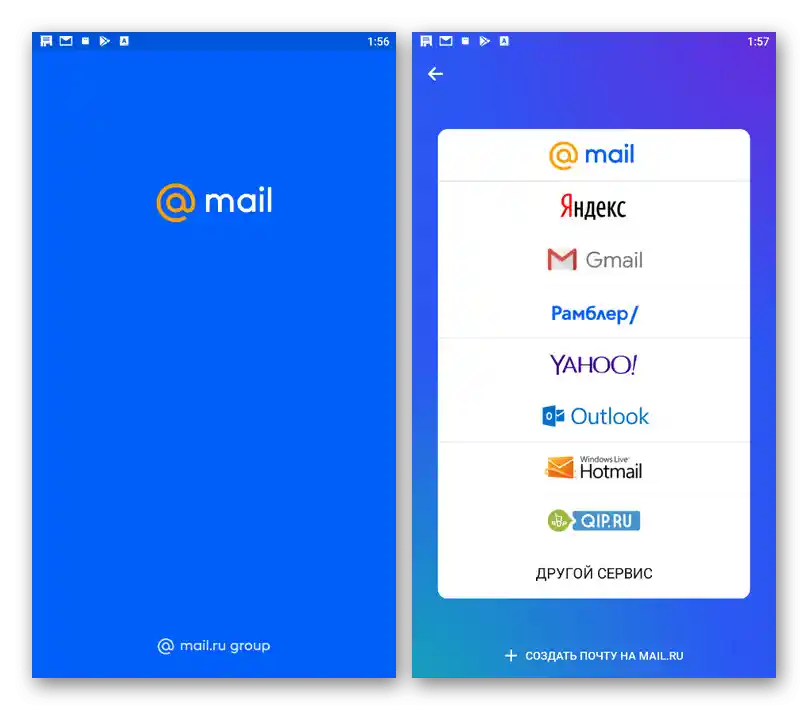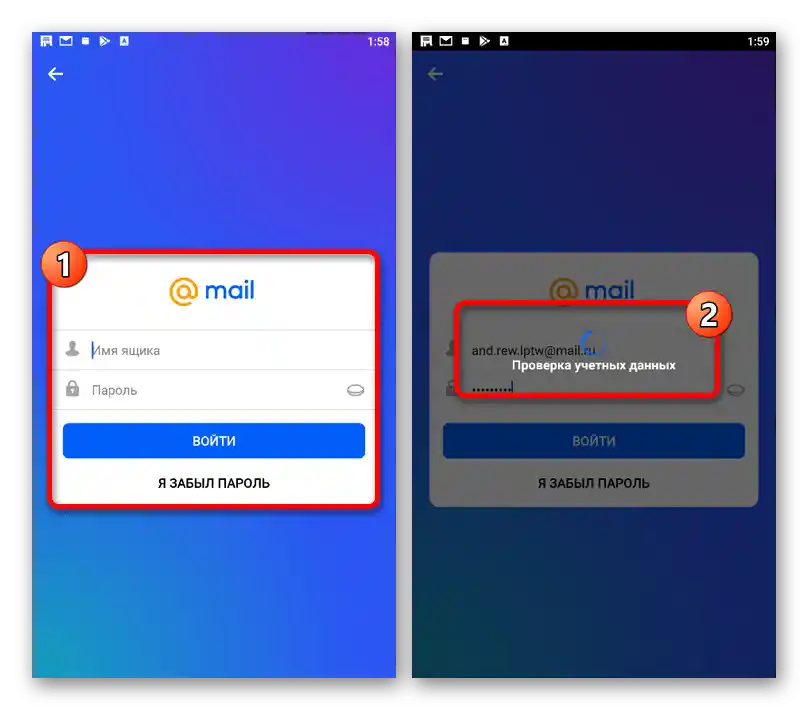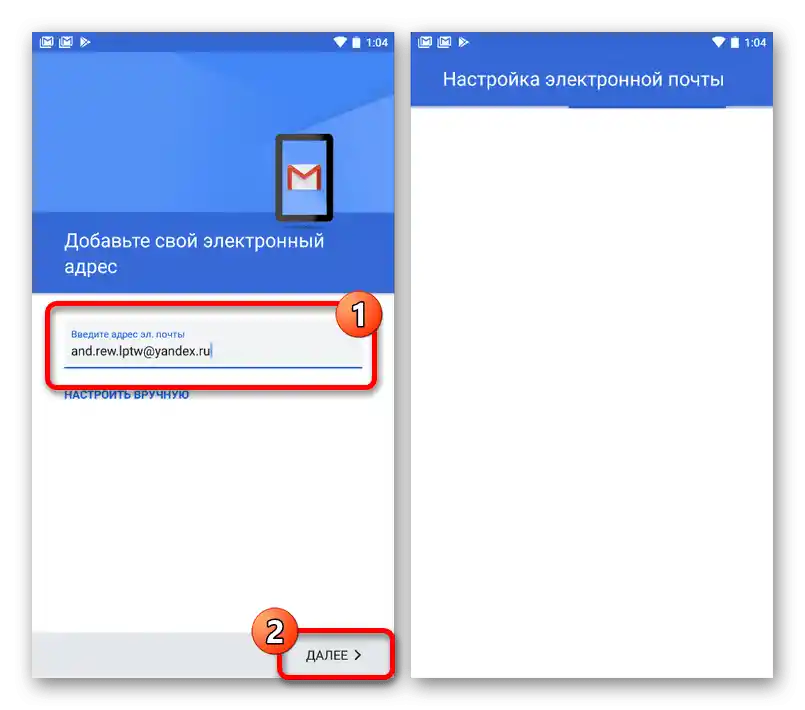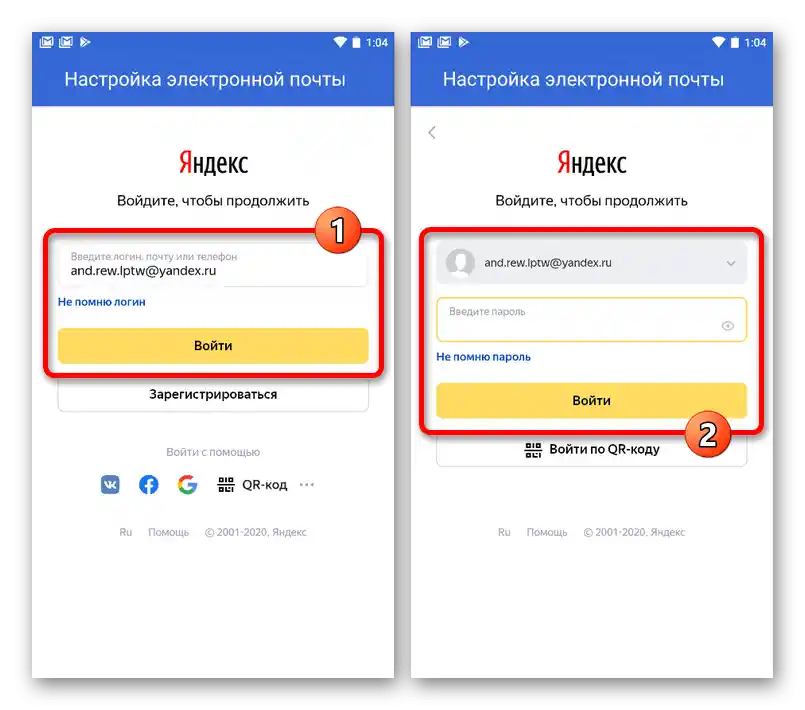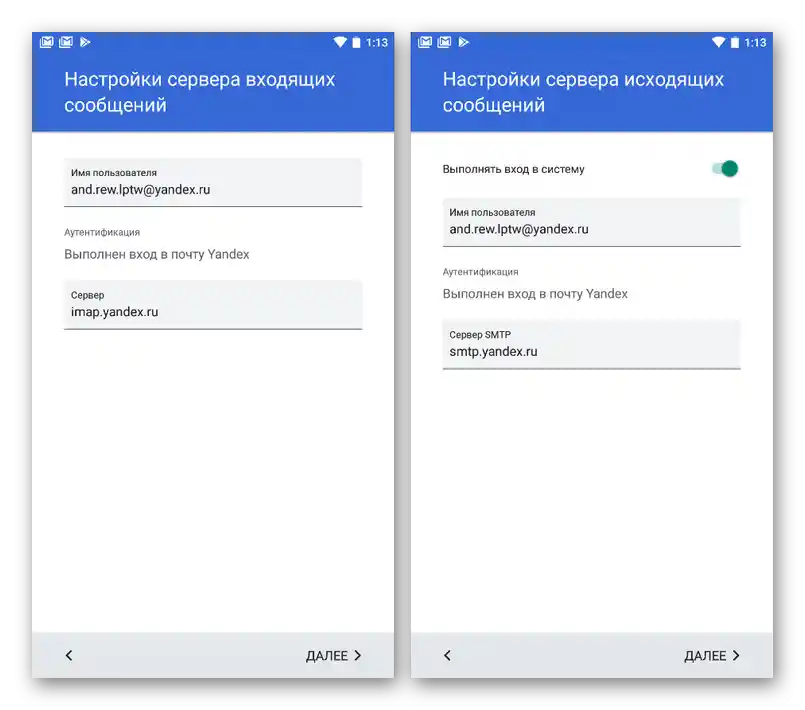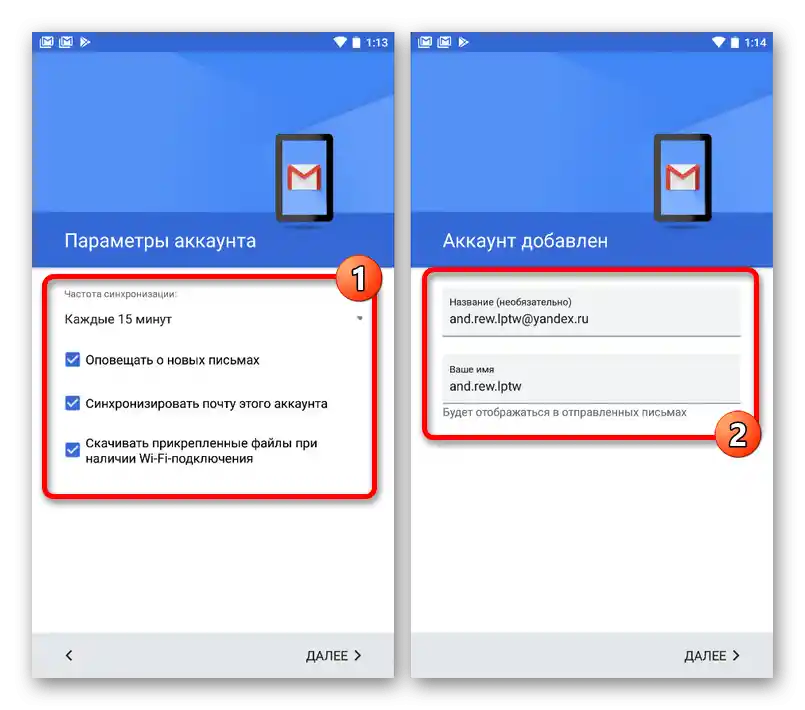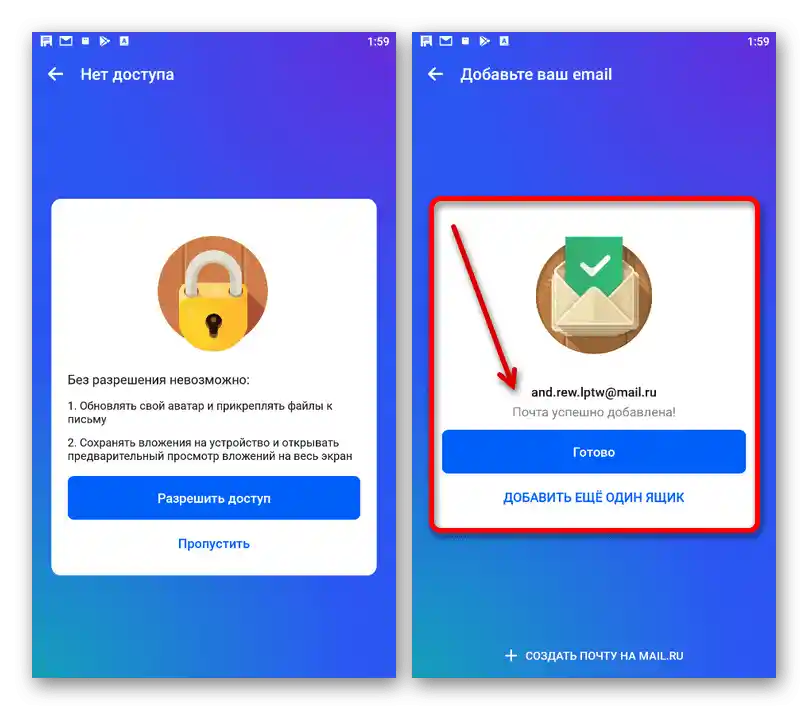الطريقة 1: الإعدادات
البريد الإلكتروني المضاف بشكل صحيح على الجهاز المحمول، بغض النظر عن النظام الأساسي، يلعب دورًا مهمًا، حيث يوفر إمكانية الوصول السريع إلى الحسابات على بعض المواقع أو في التطبيقات، والمزامنة والعديد من الأمور الأخرى. يمكن تنفيذ إجراء الربط بسهولة من خلال القسم النظامي "الإعدادات"، ولكنه يعتمد بشكل مباشر على النظام.
أندرويد
يمكن إضافة البريد إلى هاتف أندرويد الذكي من خلال الإعدادات، ولكن فقط في حالة وجود التطبيق الرسمي للخدمة، التي تم تسجيل صندوق البريد عليها. ومع ذلك، كبديل، وأيضًا كخيار سنقوم بمراجعته، يمكن الاكتفاء بإمكانيات عميل البريد Gmail.
اقرأ أيضًا: عملاء البريد الإلكتروني لأندرويد
- افتح "الإعدادات" النظامية، مرر لأسفل القائمة واختر "الحسابات". هنا يجب استخدام زر "إضافة حساب"، الموجود أسفل الحسابات الموجودة بالفعل.
- في الصفحة التالية، اختر التطبيق الذي سيتم استخدامه للعمل مع البريد المضاف. في حالتنا، كما ذكر، يتم استخدام الخيار القياسي من Google.
- املأ حقل النص "عنوان البريد الإلكتروني" واضغط على زر "التالي" في أسفل الشاشة. نتيجة لذلك، سيبدأ الاتصال بخدمة البريد.
![عملية إضافة البريد الإلكتروني من خلال الإعدادات على أندرويد]()
يرجى ملاحظة أنه من الأفضل إجراء الربط، باختيار "نوع الحساب" بعد الضغط على الرابط "إعداد يدويًا". سيساعد ذلك في تجنب الأخطاء أثناء عملية المصادقة.
- عند الوصول إلى صفحة تسجيل الدخول إلى صندوق البريد، تحقق من البريد الإلكتروني المدخل واضغط على زر "تسجيل الدخول". بعد ذلك، سيكون من الضروري أيضًا إدخال كلمة المرور، وإذا لزم الأمر، إجراء التأكيد باستخدام الهاتف أو تطبيق خاص.
![عملية تسجيل الدخول إلى موقع خدمة البريد على أندرويد]()
اعتمادًا على الخدمة، بعد تنفيذ الإجراءات، سيتعين عليك منح التطبيق الوصول إلى بيانات الحساب. يمكن تجنب ذلك فقط عند إضافة بريد Gmail.
- لإكمال إعداد الرسائل الصادرة والواردة، عادةً ما يكفي استخدام الزر "التالي".
![إعداد الرسائل الواردة والصادرة للبريد على أندرويد]()
في المرحلة الأخيرة، قم بتعيين إعدادات تلقي الإشعارات من التطبيق، وعلى صفحة "تمت إضافة الحساب"، أكمل إجراء الربط.
![إضافة البريد الإلكتروني بنجاح من خلال الإعدادات على أندرويد]()
في حالة إضافة الملف الشخصي بشكل صحيح، يمكنك بسهولة الانتقال إلى مجلد البريد الوارد وإدارة الرسائل تمامًا كما هو الحال على الموقع أو في التطبيق الرسمي لخدمة البريد.
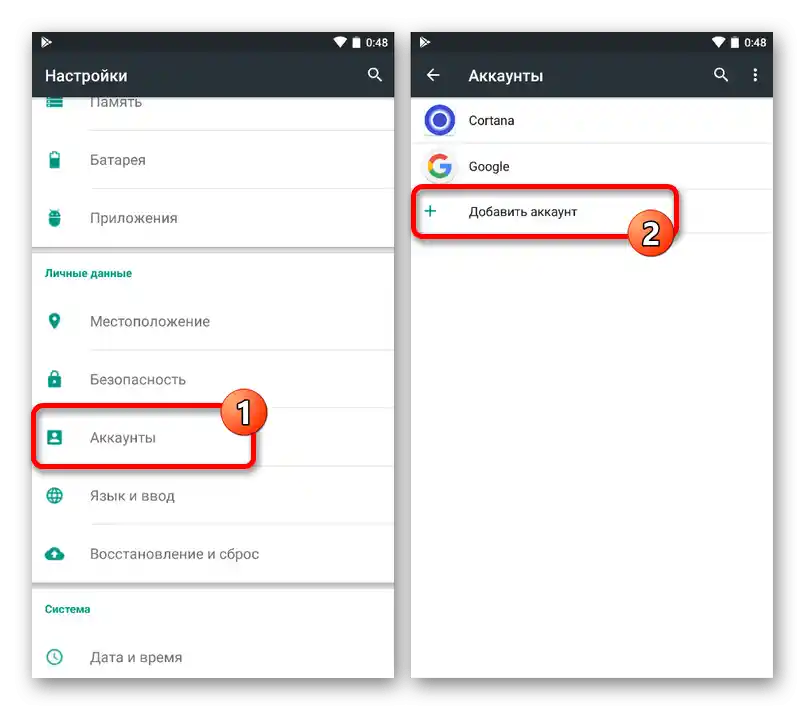
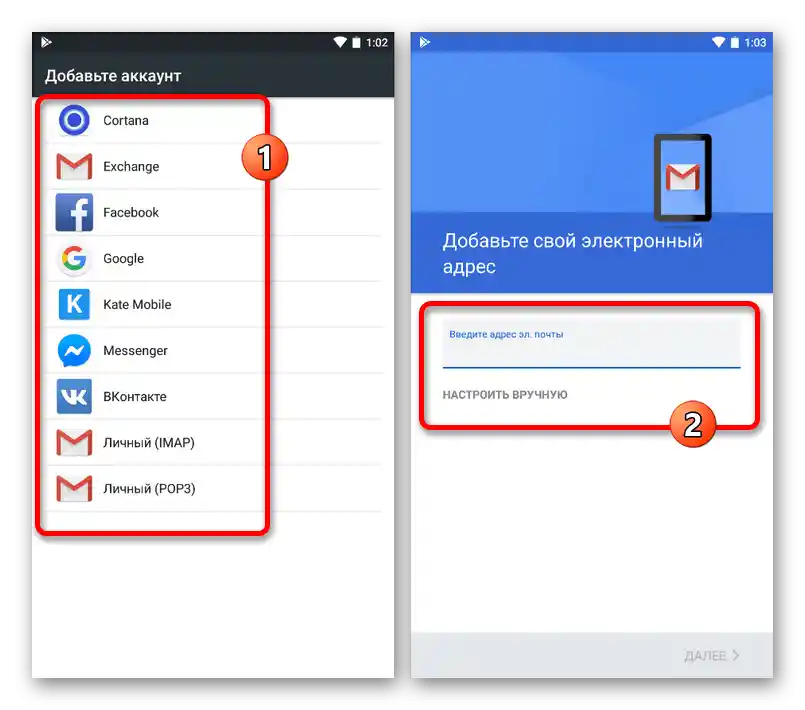
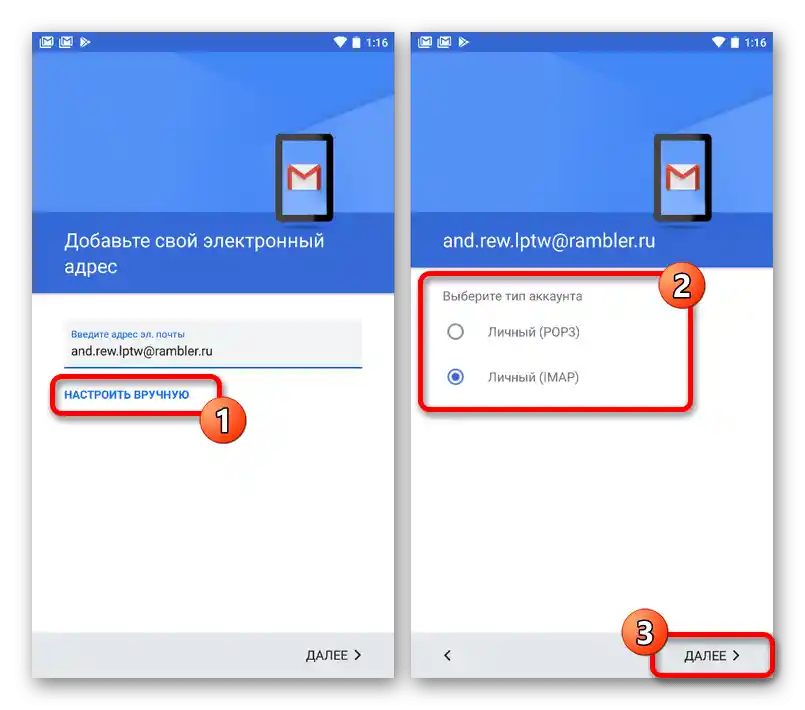
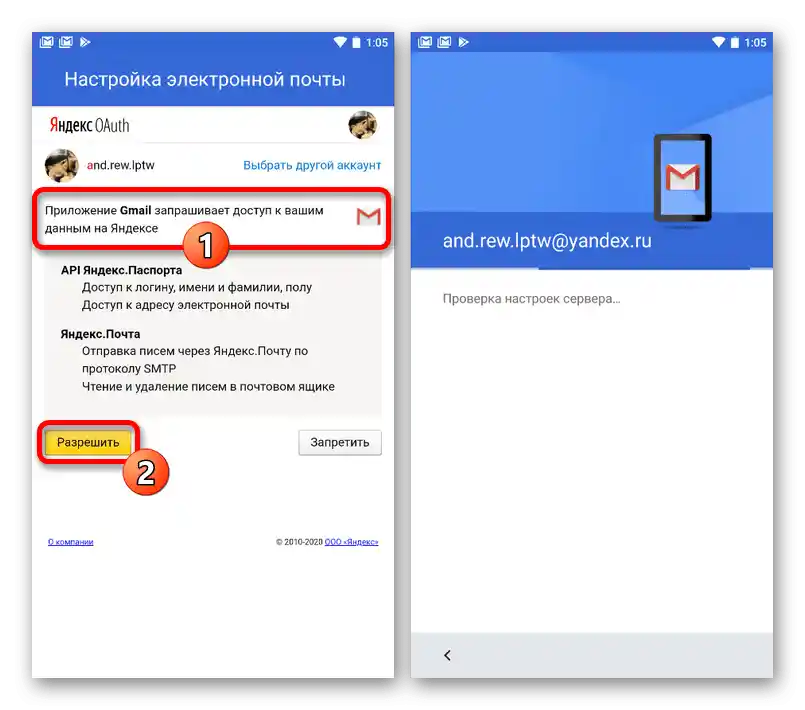
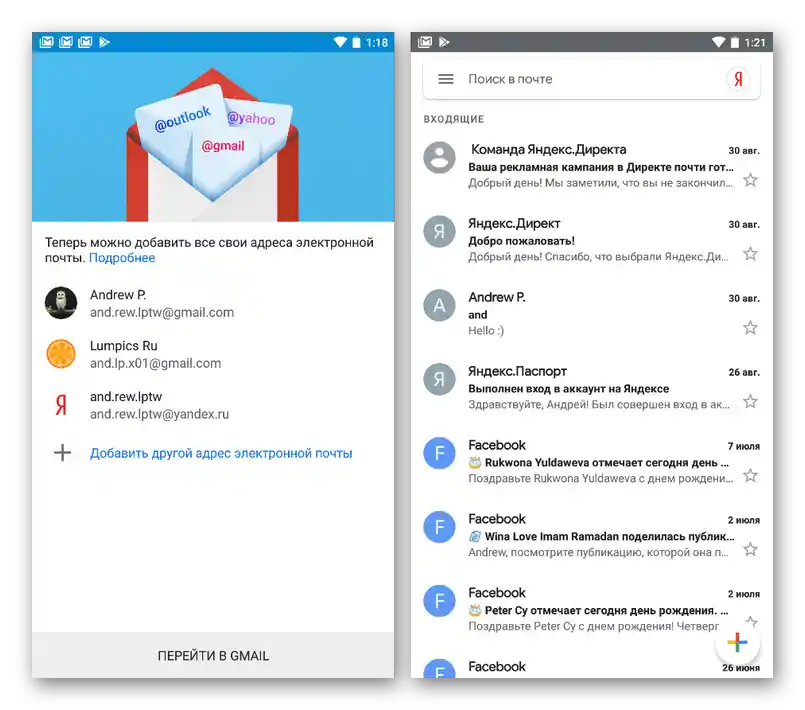
لتجنب المشاكل أثناء إضافة البريد بدون عميل الخدمة المطلوبة، تأكد من زيارة إعدادات الحساب بأي طريقة مريحة وتفعيل الوصول عبر IMAP أو POP3 مسبقًا. خلاف ذلك، ستظهر أخطاء في مرحلة الاتصال.
iOS
على الأجهزة التي تعمل بنظام iOS، يمكنك أيضًا إضافة صناديق البريد المتعلقة بخدمات مختلفة، باستخدام قسم "الحسابات" في "الإعدادات" القياسية. هذه العملية تتلخص في تقديم معلومات الحساب مع التأكيد اللاحق، وقد تم وصفها بالتفصيل في تعليمات أخرى على الموقع.
لمزيد من التفاصيل: إضافة البريد الإلكتروني على iPhone
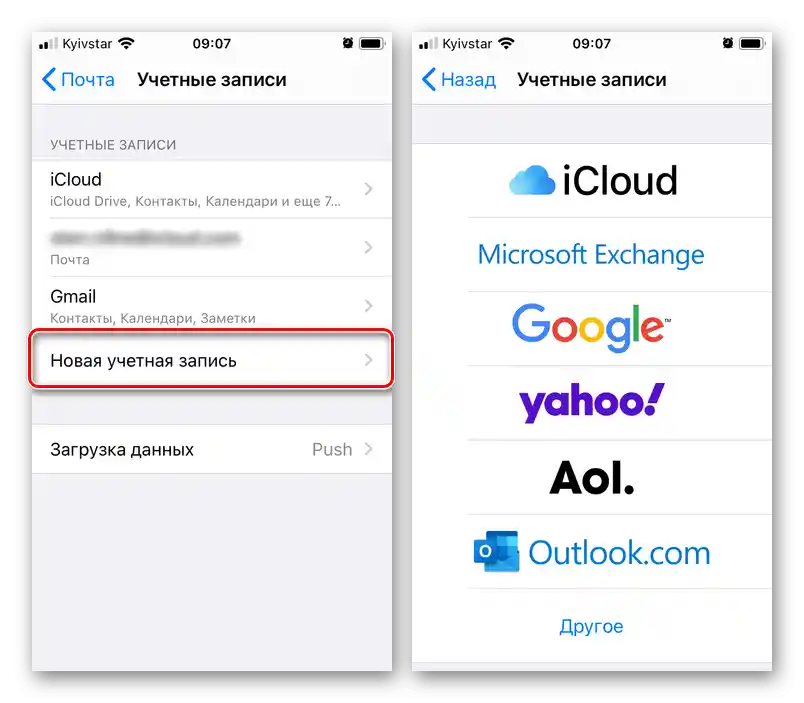
يجب أن نتذكر أنه اعتمادًا على النظام الأساسي، يمكن أن يكون هناك بريد واحد فقط هو الأساسي، بينما تُستخدم العناوين الأخرى فقط للتبديل السريع بين الحسابات أو للوصول إلى الرسائل في تطبيق الخدمة المعنية.
الطريقة 2: التطبيقات
بالإضافة إلى إعدادات الهاتف الذكي، تتوفر إمكانية إضافة البريد الإلكتروني أيضًا مباشرة من خلال التطبيق المحمول الرسمي للخدمة المطلوبة.بلا شك، سيتعين عليك مسبقًا تثبيت البرنامج المطلوب على الجهاز، باستخدام أحد الروابط المقدمة أدناه، والعثور على النسخة المناسبة، وبعد ذلك اتباع التعليمات التالية.
تحميل ياندكس.بريد من الموقع الرسمي
تحميل جيميل من الموقع الرسمي
تحميل ميل.رو من الموقع الرسمي
تحميل رامبلر/بريد من الموقع الرسمي
- كمثال، سننظر في الدخول إلى عميل بريد واحد فقط من ميل.رو، بينما تتطلب التطبيقات المماثلة الأخرى إجراءات متطابقة تقريبًا. أولاً، افتح البرنامج واختر الخدمة المطلوبة من الشاشة الرئيسية.
- في المرحلة التالية، املأ الحقول النصية وفقًا لعنوان البريد وكلمة المرور لحسابك، ثم استخدم زر "تسجيل الدخول". نتيجة لذلك، ستبدأ عملية التحقق من المعلومات المقدمة.
- إذا كانت المصادقة الثنائية مفعلة، فستحتاج أيضًا إلى إجراء تأكيد إضافي باستخدام رمز خاص. بعد الانتهاء من ذلك، اتبع التعليمات التي يقدمها البرنامج وقم بتفعيل الخيارات المطلوبة.
![إضافة البريد الإلكتروني بنجاح عبر تطبيق البريد على الهاتف]()
إذا تم كل شيء بشكل صحيح، ستظهر في الصفحة الأخيرة إشعار بنجاح ربط البريد الإلكتروني. يرجى ملاحظة أن إضافة البريد الإلكتروني بهذه الطريقة ستؤدي إلى ظهور حساب ليس فقط في التطبيق، ولكن أيضًا في قسم إعدادات الهاتف الذكي الذي تم مناقشته سابقًا.